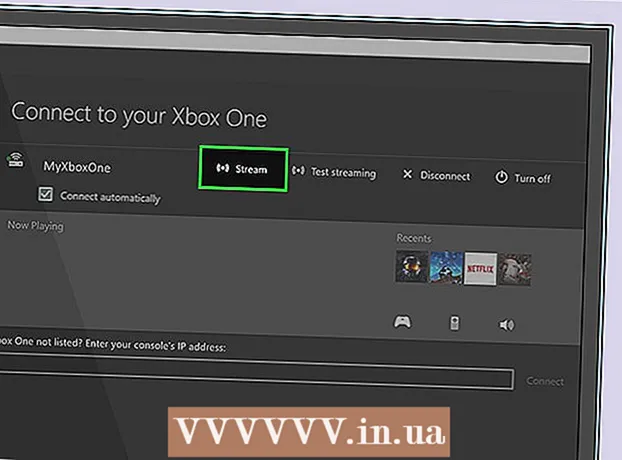Forfatter:
Bobbie Johnson
Oprettelsesdato:
7 April 2021
Opdateringsdato:
26 Juni 2024

Indhold
Uber -appen og Uber Riders -webstedet giver dig mulighed for at se og analysere din kørehistorik. I dem kan du se alle de ture, du har foretaget, en opdeling efter deres omkostninger og navnene på chaufførerne. I rejsehistorikken er det også muligt at starte processen med at returnere den vare, der er tilbage i bilen, og sende en kvittering for betaling via e-mail.
Trin
Metode 1 af 2: Via Uber -appen
 1 Start Uber -appen. Dens ikon kan findes på startskærmen eller i appskuffen.
1 Start Uber -appen. Dens ikon kan findes på startskærmen eller i appskuffen.  2 Klik på ikonet Menu. Det er placeret i øverste venstre hjørne af skærmen.
2 Klik på ikonet Menu. Det er placeret i øverste venstre hjørne af skærmen.  3Klik på "Dine ture"
3Klik på "Dine ture"  4 Vælg en tur for at se detaljer. Turkortet, dato, tid, pris, førerens navn og bilmærke, start- og slutpunkt for turen samt din rejseklassificering åbnes.
4 Vælg en tur for at se detaljer. Turkortet, dato, tid, pris, førerens navn og bilmærke, start- og slutpunkt for turen samt din rejseklassificering åbnes.  5 For at se fordelingen efter omkostninger skal du vælge afsnittet "Kvittering". Du vil se prisen for tjenesterne samt de forskellige gebyrer, der vil koste din rejse. Beløbet trukket fra din konto vises nederst på siden.
5 For at se fordelingen efter omkostninger skal du vælge afsnittet "Kvittering". Du vil se prisen for tjenesterne samt de forskellige gebyrer, der vil koste din rejse. Beløbet trukket fra din konto vises nederst på siden.  6 For at løse ethvert problem skal du vælge fanen "Hjælp". Dette afsnit viser forskellige problemer, som du kan støde på under rejsen. For at løse problemet skal du vælge den indstilling, der fungerer bedst for dig.
6 For at løse ethvert problem skal du vælge fanen "Hjælp". Dette afsnit viser forskellige problemer, som du kan støde på under rejsen. For at løse problemet skal du vælge den indstilling, der fungerer bedst for dig.
Metode 2 af 2: Via Uber -webstedet
 1 Start en browser på din computer.
1 Start en browser på din computer.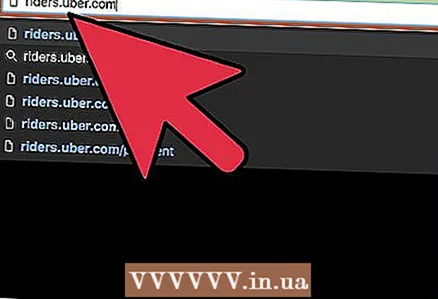 2 Gå til Uber Riders websted. Indtast i adresselinjen i din browser riders.uber.com.
2 Gå til Uber Riders websted. Indtast i adresselinjen i din browser riders.uber.com.  3 Log ind på din Uber -konto.
3 Log ind på din Uber -konto. 4 Gå til Mine ture. Du vil se en liste over foretagne ture, sorteret efter dato, med chaufførnavn, pris, bilmærke, oprindelse og destination og betalingsmetode.
4 Gå til Mine ture. Du vil se en liste over foretagne ture, sorteret efter dato, med chaufførnavn, pris, bilmærke, oprindelse og destination og betalingsmetode. 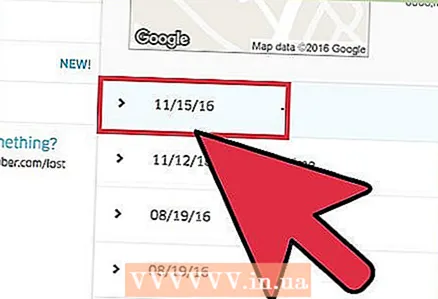 5 Klik på turen for at se detaljerne. Et kort åbnes, samt tidspunktet for turen.
5 Klik på turen for at se detaljerne. Et kort åbnes, samt tidspunktet for turen.  6 Klik på knappen "Detaljer". Der vil være en oversigt over omkostningerne og et komplet kort over turen. Du kan også bedømme driveren på denne side.
6 Klik på knappen "Detaljer". Der vil være en oversigt over omkostningerne og et komplet kort over turen. Du kan også bedømme driveren på denne side.  7 Klik på "Send igen" for at modtage checken igen. Der vil blive sendt en check til din e -mail.
7 Klik på "Send igen" for at modtage checken igen. Der vil blive sendt en check til din e -mail.  8 Hvis du vil prøve at returnere en ting, der er tilbage i bilen, skal du gå til afsnittet "Hjælp". I underafsnittet "Rejsespørgsmål og refusioner" helt nederst på siden finder du "Jeg forlod min vare med Uber" og vælger en af de to muligheder: "Kontakt føreren om en tabt vare" eller "Kontakt Uber om en tabt vare". Du kan prøve at få din vare tilbage, selvom Uber ikke er ansvarlig for at returnere tabte varer.
8 Hvis du vil prøve at returnere en ting, der er tilbage i bilen, skal du gå til afsnittet "Hjælp". I underafsnittet "Rejsespørgsmål og refusioner" helt nederst på siden finder du "Jeg forlod min vare med Uber" og vælger en af de to muligheder: "Kontakt føreren om en tabt vare" eller "Kontakt Uber om en tabt vare". Du kan prøve at få din vare tilbage, selvom Uber ikke er ansvarlig for at returnere tabte varer.